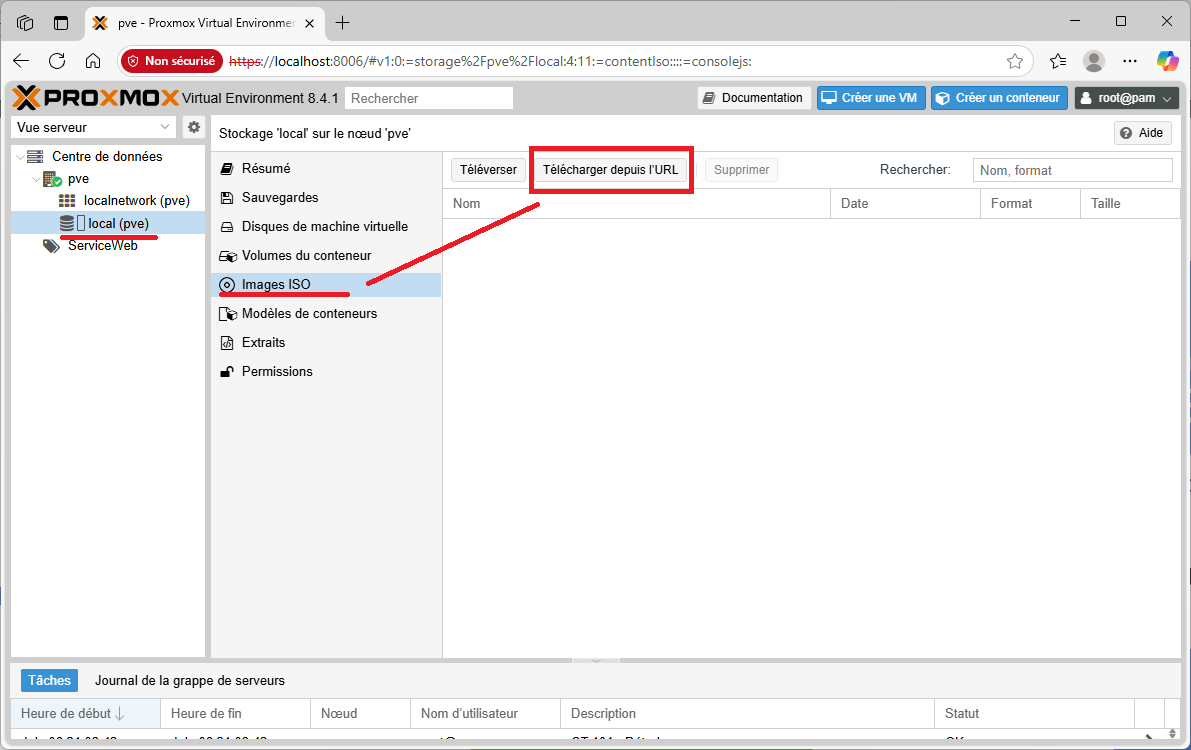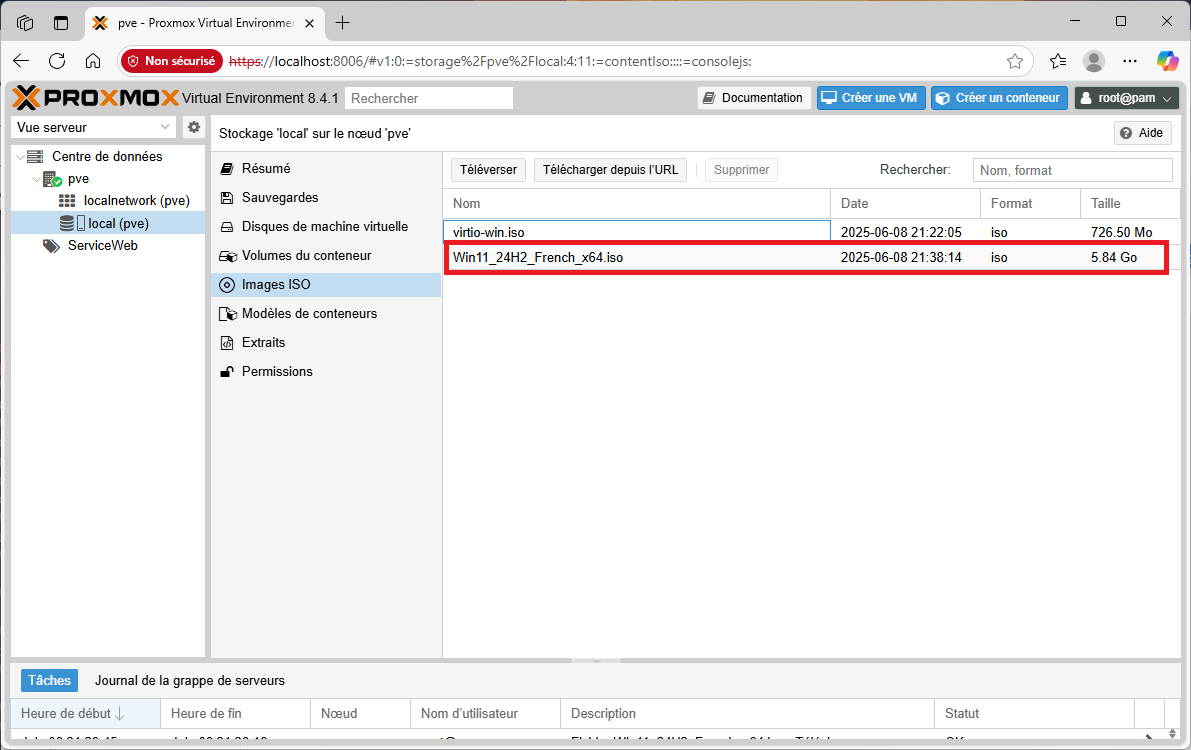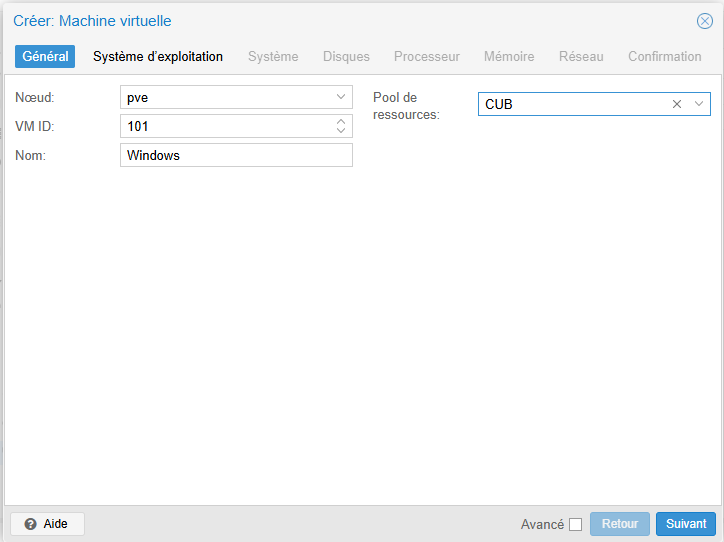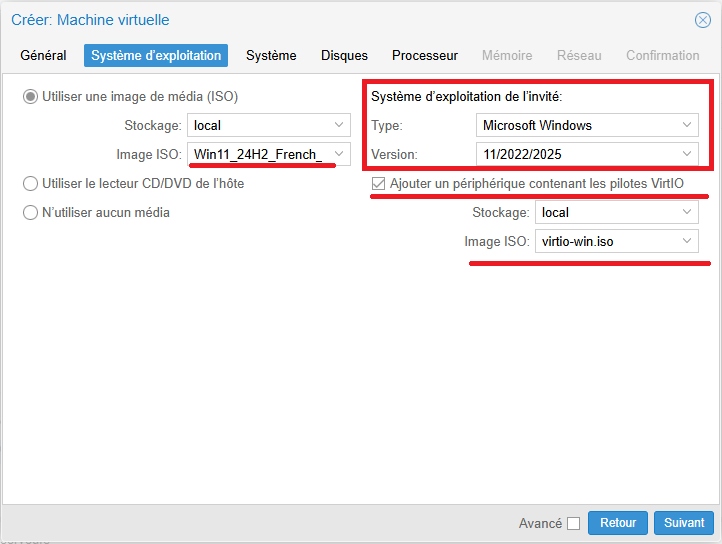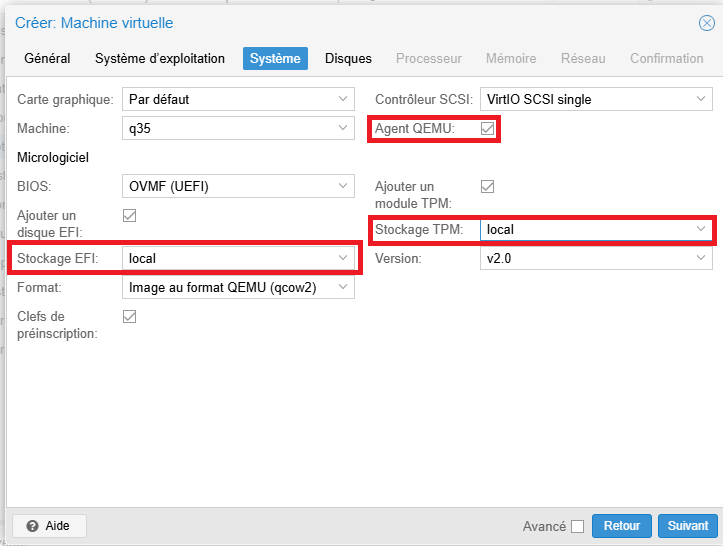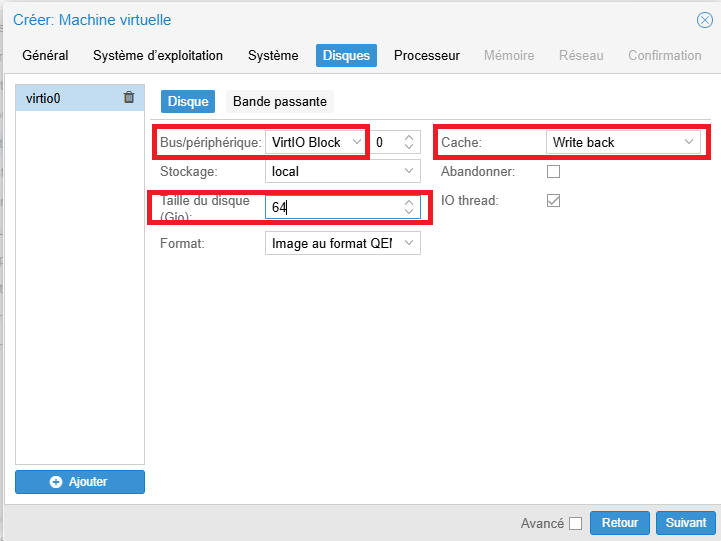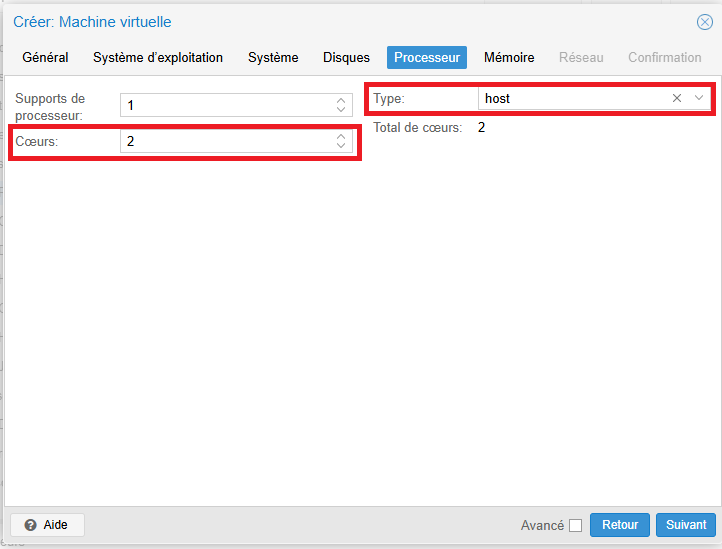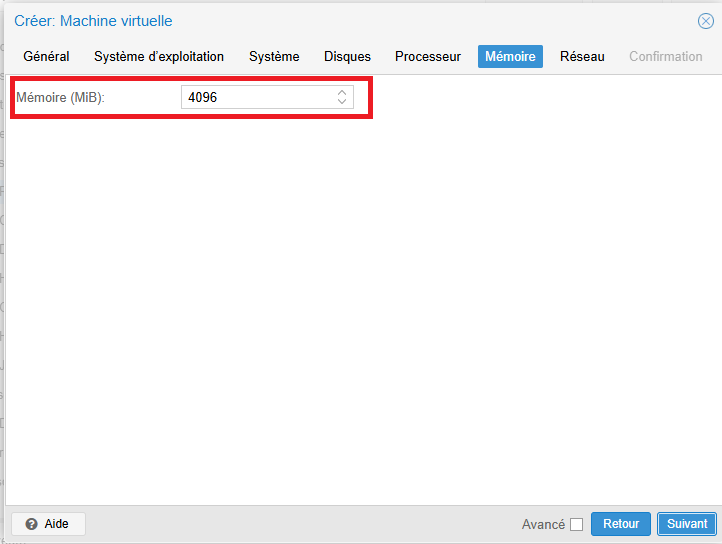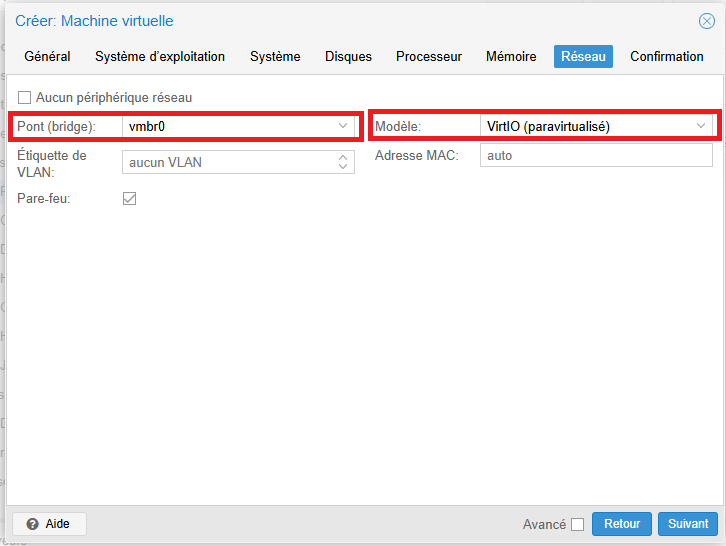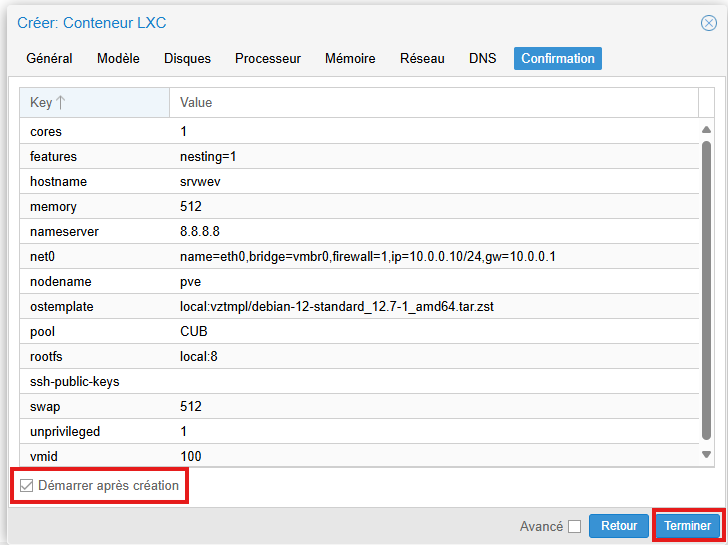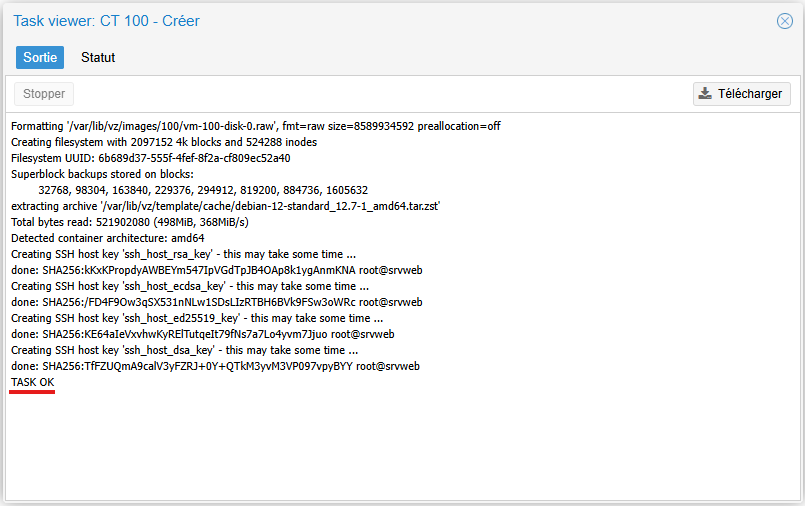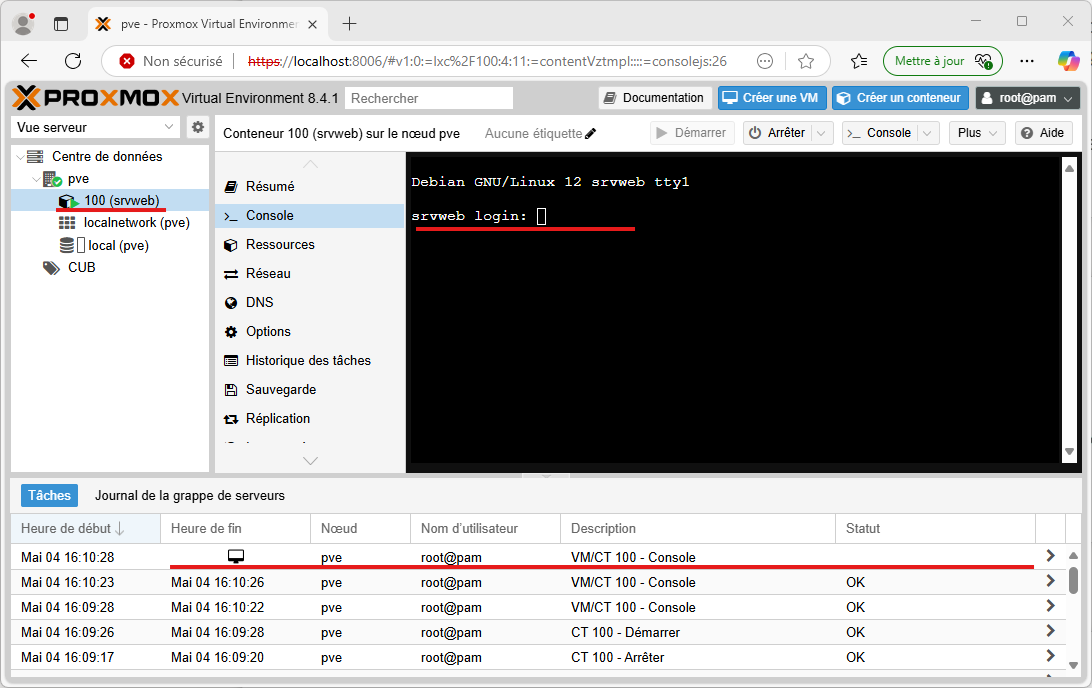reseau:cloud:proxmox:creervmwindows
**Ceci est une ancienne révision du document !**
Table des matières
Création d'une VM Windows
La création d'une VM Windows se réalise à partir d'un fichier ISO préalablement téléchargé dans Proxmox. Le fichier des pilotes VirtIO doit également être préalablement chargé dans Proxmox pour pouvoir les utiliser.
Installation de l'ISO de Windows dans Proxmox
- Choisissez la vue serveur.
- Sélectionnez le serveur.
- Accédez au stockage local (pve) puis à Images ISO.
Deux méthodes sont alors possibles :
- Cliquez sur le bouton Téléverser et sélectionner le fichier ISO que vous avez préalablement téléchargé sur votre ordinateur ;
- * Cliquez sur le bouton Télécharger depuis l'URL et indiquez l'URL de téléchargement de l'ISO de Windows.
Vous pouvez obtenir un lien de téléchargement de Windows sur le site de Microsoft à l'URL :
- Coller l'URL de téléchargement de l'ISO de Windows puis cliquez sur le bouton URL de requête. Après obtention des méta informations du fichier, le nom de celui-ci doit apparaître dans le champ Nom de fichier. Cliquez sur le bouton Télécharger pour télécharger le fichier ISO.
Création de la VM Windows
Depuis la vue Serveurs cliquer en haut et à droite sur le bouton Créer une VM :
- dans l'onglet Général :
- Proxmox propose un numéro d'ID disponible ;
- précisez le nom de votre VM ;
- indiquez éventuellement le pool de ressource à utiliser.
- dans l'onglet Système d'exploitation, choisissez le fichier ISO à utiliser et précisez le type et le modèle de système d'exploitation invité. Cochez la case Ajouter un périphérique contenant les pilotes VirtIO et sélectionnez dans le stockage local le fichier ISO que vous avez préalablement téléchargé dans Procmmox :
- dans l'onglet Système, activez l'Agent QEMU et précisez le disque local pour le stockage EFI et le stockage TPM :
- dans l'onglet Disques, choisissez pour Bus/périphérique VirtIO Block et le paramètre de cache Write back (meilleures performances) ; laissez IO thread activé et définissez une taille de disque d'au moins 64 Gio :
- dans l'onglet Processeur, choisissez au minimum 2 coeurs (4 ou plus recommandé) et le type host pour de meilleures performances :
- dans l'onglet Mémoire, choisissez 4 Gio (4096 Mio) au minimum, 8 Gio ou plus conseillés :
- dans l'onglet Réseau, gardez le modèle VirtIO (paravirtualized) et choisissez le bridge :
- le récapitulatif de vos choix. Vous pouvez cocher Démarrer après la création :
- attendez l'affichage du message TASK OK :
- Le conteneur apparaît dans l'arborescence du serveur sur la partie gauche. La console permet la saisie du login root et du mot de passe que vous avez défini lors de la création du conteneur :
Retour accueil Proxmox - WSL
reseau/cloud/proxmox/creervmwindows.1749471484.txt.gz · Dernière modification : 2025/06/09 14:18 de admin